Kuidas sülearvutis parooli määrata
Inimesi on alati huvitanud küsimus, kuidas kaitsta erinevat teavet ja isikuandmeid. Inimesed leidsid erinevaid võimalusi, mis aitasid neil seda probleemi lahendada. Kaasaegses elus on infoturbe probleem muutunud eriti aktuaalseks Interneti tulekuga. Meie artiklis vaatleme võimalusi, kuidas luua süsteemi ja selle üksikute failide jaoks paroole, kasutades näiteks sülearvutit. See teave on kasulik nii algajatele kasutajatele kui ka arvutiseadmetega töötavatele spetsialistidele.
Artikli sisu
Kuidas määrata parooli, kui kasutajaid on mitu?
 Turvalisuse huvides peab igal Windowsi või iOS-i arvutil olema üks kasutaja. See hoiab ära teabelekke, süsteemi rikkeid ja erinevate failide kadumise. Kui seadet kasutab korraga mitu inimest, tuleb igaühe jaoks paroolid õigesti määrata. Sel juhul kasutage oma sülearvuti kaitse installimiseks järgmist valikut.
Turvalisuse huvides peab igal Windowsi või iOS-i arvutil olema üks kasutaja. See hoiab ära teabelekke, süsteemi rikkeid ja erinevate failide kadumise. Kui seadet kasutab korraga mitu inimest, tuleb igaühe jaoks paroolid õigesti määrata. Sel juhul kasutage oma sülearvuti kaitse installimiseks järgmist valikut.
- Ühendage seade toiteallikaga, käivitage süsteem, väljuge töölaua põhiekraanile.
- Pärast seda logige sisse ja avage igal võimalikul viisil menüü Start.
- Peamiste jaotiste hulgast valige "juhtpaneel" ja minge sinna.
- Avanevas dialoogiboksis valige "kasutajakontod"; pakutavad valikud hõlmavad kasutaja parooli muutmise või loomise võimalust.
- Sisestage põhiandmed, leidke kombinatsioon ja lisaküsimus. Seejärel salvestage muudatused ja käivitage uuesti. Tervitusaknas palub programm automaatselt andmed sisestada.
- Tehke sama ülejäänud kontode puhul, et luua turvaline süsteem erinevatele kasutajatele.
- Vajadusel saate jätta ühe konto versiooni kaitseta, et parooli kaotamisel saaksite süsteemi sisse logida.
Pärast õiget täitmist jätab süsteem meelde mitu võimalust ja tuvastab kõik registreeritud kasutajad loodud paroolide abil. Selleks peate käivitama ja sisse logima mõne kasutajarežiimi all ning seejärel sisestama sobiva kombinatsiooni.
Tähtis! Igal inimesel on oma profiil, ärge ajage igaühe andmeid segamini. Kui proovite oma andmeid kasutades kellegi teise nime all sisse logida, blokeerib süsteem juurdepääsu.
Millistel viisidel saate parooli määrata?
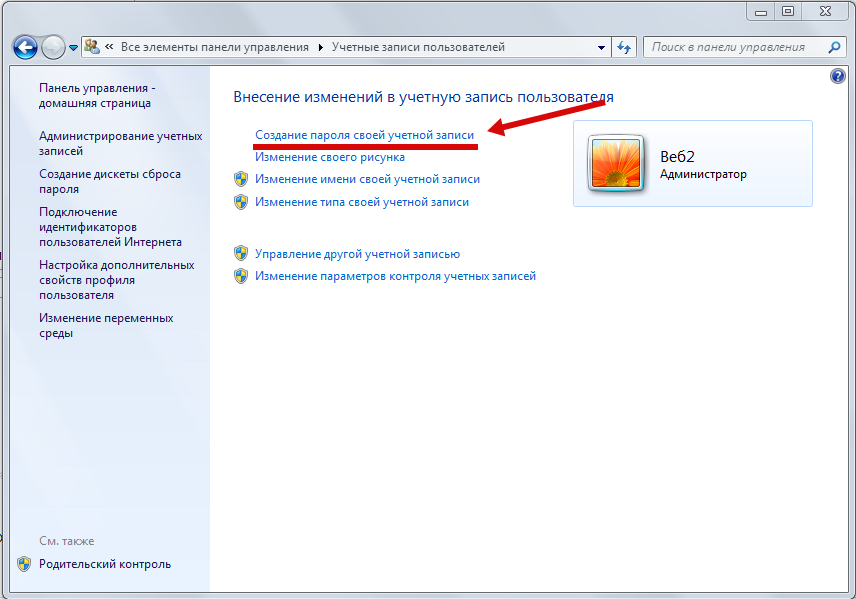 Kui teil tekib selline olukord, peate teadma, kuidas installida erinevatele seadmetele sisselülituskaitse. Soovi korral saate teavet otsida Internetis asuvatelt veebisaitidelt või konsulteerida selle valdkonna ekspertidega. Kodeerimismeetodeid on palju, millest kõige populaarsemad on järgmised valikud:
Kui teil tekib selline olukord, peate teadma, kuidas installida erinevatele seadmetele sisselülituskaitse. Soovi korral saate teavet otsida Internetis asuvatelt veebisaitidelt või konsulteerida selle valdkonna ekspertidega. Kodeerimismeetodeid on palju, millest kõige populaarsemad on järgmised valikud:
- Eespool kirjeldati kõige populaarsemat ja levinumat kontode kaudu loomise meetodit. Seda on lihtne juurutada ja see salvestab turvaliselt kasutajaandmeid.
- Teine populaarne võimalus on parooli loomine BIOS-i süsteemi sätete abil.Selleks peate sülearvuti käivitamisel kiirklahvi abil parameetrid sisestama. Otsige vastavast jaotisest üles uue parooli seadmise üksus, sisestage väärtus tühjale reale ja salvestage muudatused.
- Põhiekraani kiire lukustamine võimaldab teil oma andmeid kaitsta, kui peate oma tehnoloogiast eemalduma. Seda saab teha kiirklahvide abil.
- Spetsiaalsete programmide ja utiliitide kasutamine sülearvutis turvasüsteemi loomiseks. Soovi korral saate vajalike elementide jaoks iseseisvalt luua uut tüüpi luku.
- Kodeerimist saab kasutada ka üksikute failide, programmide, dokumentide jaoks... Sellest räägime pikemalt vastavas osas.
Sõltuvalt kasutatavast riistvaramudelist ja operatsioonisüsteemi tüübist võivad sätted ja põhiparameetrid ülalkirjeldatutest oluliselt erineda. Tootjad saavad liidest täiendada ja erinevaid funktsioone lisada. Valige kõige usaldusväärsem esitatud meetod, et kaitsta oma isikuandmeid ja sülearvutisse salvestatud teavet. Soovi korral võite proovida erinevaid variante ja valida endale sobivaima.
Tähtis! Kogenud programmeerijad soovitavad süsteemile juurdepääsu tagamiseks kasutada mitmetasandilist kaitset, mis koosneb mitmest kontrollietapist.
Kuidas määrata sülearvutis parooli üksikutele kaustadele/dokumentidele?
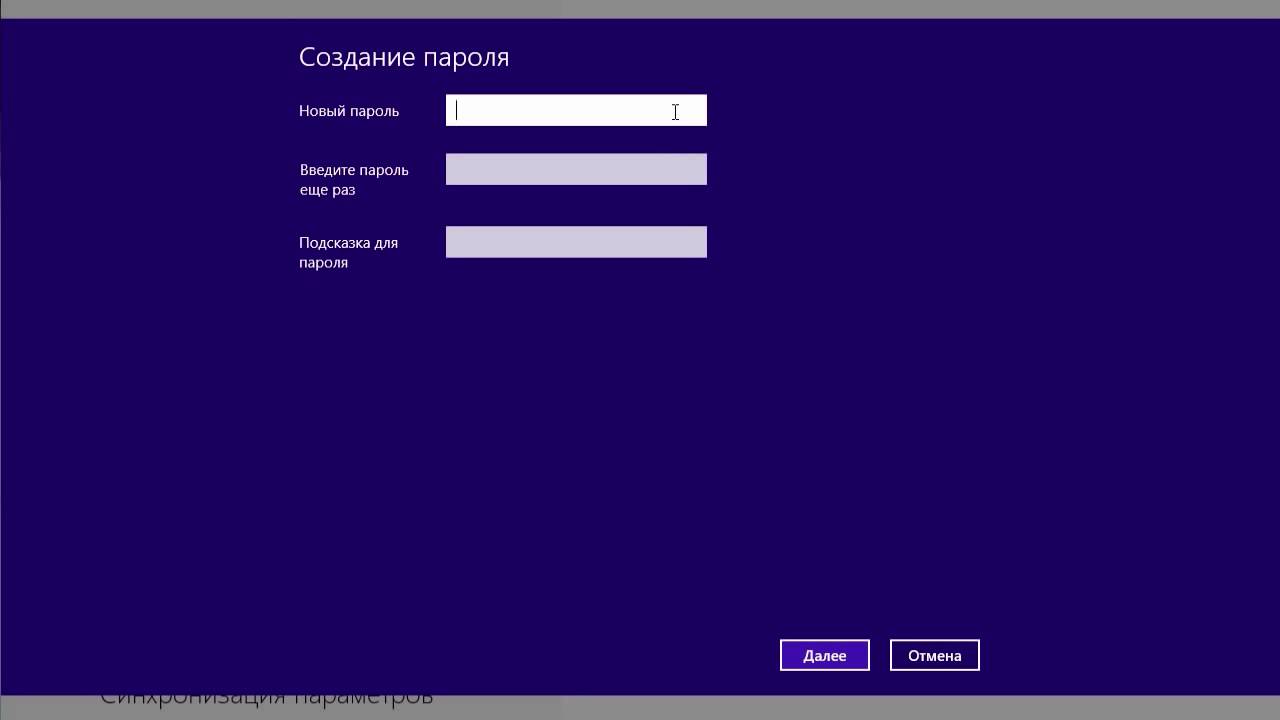 Kui teil on vaja mõnda süsteemi elementi turvata, saate nende kodeerimiseks kasutada erinevaid meetodeid. Sel juhul ei pea te süsteemi täielikult lukustama, peate lihtsalt sisestama nõutavale failile või dokumendile parooli. Seda saate teha järgmiselt.
Kui teil on vaja mõnda süsteemi elementi turvata, saate nende kodeerimiseks kasutada erinevaid meetodeid. Sel juhul ei pea te süsteemi täielikult lukustama, peate lihtsalt sisestama nõutavale failile või dokumendile parooli. Seda saate teha järgmiselt.
- Avage vajalik kaustade ja dokumentide loend.
- Paremklõpsake soovitud kaustal ja valige "Atribuudid".
- Avanevas dialoogiboksis valige vahekaart "üldine". Jaotises "Atribuudid" pakutud parameetrite ja võimaluste hulgas klõpsake nuppu "muu".
- Valige uues aknas andmete krüpteerimine. Kinnitage krüpteerimisprotsess, valides arhiveerimisvaliku.
- Süsteem hakkab automaatselt looma spetsiaalset võtit. Looge dialoogiboksis oma andmete kaitsmiseks uus parool. Asetage kausta tee tühjale väljale ja klõpsake nuppu "Järgmine". Süsteem jätab parooli automaatselt meelde ja salvestab selle valitud kausta või dokumendi jaoks.
Pärast kõigi toimingute sooritamist saate konkreetse dokumendi andmed turvata. Selle avamiseks peate sisestama numbrikombinatsiooni, mida teab ainult kasutaja. Ärge unustage kombinatsioone; mugavuse huvides kasutage nende üleskirjutamiseks spetsiaalset märkmikku.
Mida teha, kui unustasite parooli?
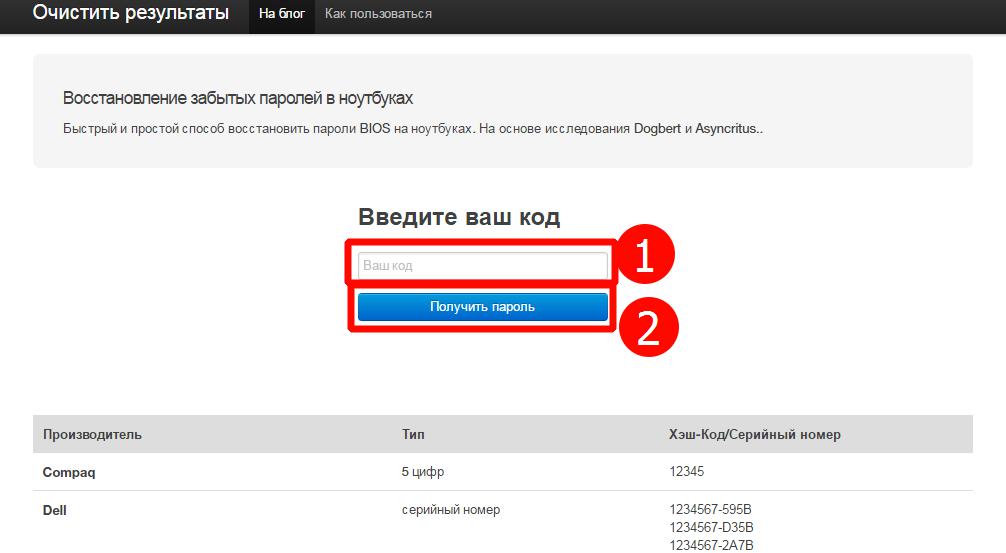 Sageli unustatakse erinevate kombinatsioonide kasutamisel paljud kodeeringud. Mugavuse huvides saate kõik paroolid paberile märkmikusse üles kirjutada. Tavaliselt palub süsteem teil esitada koodiküsimus, et pääseda juurde, kui kaotate oma põhiparooli. Kui need meetodid ei aita probleemi lahendada, peate kasutama süsteemi kaudu sülearvutile juurdepääsu taastamist. Sel juhul järgige järgmist tegevuskava:
Sageli unustatakse erinevate kombinatsioonide kasutamisel paljud kodeeringud. Mugavuse huvides saate kõik paroolid paberile märkmikusse üles kirjutada. Tavaliselt palub süsteem teil esitada koodiküsimus, et pääseda juurde, kui kaotate oma põhiparooli. Kui need meetodid ei aita probleemi lahendada, peate kasutama süsteemi kaudu sülearvutile juurdepääsu taastamist. Sel juhul järgige järgmist tegevuskava:
- Lülitage sülearvuti võrku sisse, süsteemi käivitamisel valige sobivale profiilile sisselogimiseks administraatori režiim.
- Pärast seda avage jaotis "Start", minge "juhtpaneelile". Soovitatud üksuste hulgas logige sisse kontohaldusse.
- Minge jaotisse "Kasutajakontod" ja klõpsake teid huvitaval üksusel.
- Ilmuvas dialoogiboksis klõpsake nuppu "Muuda parooli". Sisestage uus numbrikombinatsioon.
- Pärast seda salvestage muudatused, taaskäivitage arvuti ja logige sisse soovitud kontoga.
See meetod peaks aitama probleemi lahendada ilma komponente uuesti installimata ja operatsioonisüsteemi taastamata. Kui see ei aita, võite otsida professionaalset abi teeninduskeskusest.
Paljud kasutajad mõtlevad, milline valik on isikuandmete salvestamiseks parim. Sellele küsimusele ei saa ühemõtteliselt vastata, kuna erinevatel andmetel on oma salastatuse tase. Peate valima parooli vastavalt järgmistele nõuetele:
- Esiteks peab kood olema usaldusväärne, selleks seda kasutatakse.
- Parooli keerukus on selle loomisel oluline kriteerium. Mida olulisem on salvestatud teave, seda tugevam peaks olema parool.
- Kasutuslihtsus ja mälu. Proovige luua kombinatsioon, et saaksite seda hõlpsalt meelde jätta ja igal ajal kasutada.
- Püüdke mitte korrata kombinatsioone erinevates süsteemides ja programmides, see muudab teie seadmed häkkimise suhtes haavatavaks.
Nende näitajate põhjal saate luua oma ainulaadse koodi isikuandmete ja erineva teabe turvaliseks salvestamiseks. Ärge rääkige kombinatsioonist võõrastele ja ärge usaldage neid sülearvutiga töötama; see hoiab ka olulise teabe saladuses.
Tähtis! Proovige luua koodi jaoks keeruline kombinatsioon. Mida keerulisem on parool, seda keerulisem on selle murdmine. See tagab olulise teabe sülearvuti andmebaasi salvestamise ohutuse.





